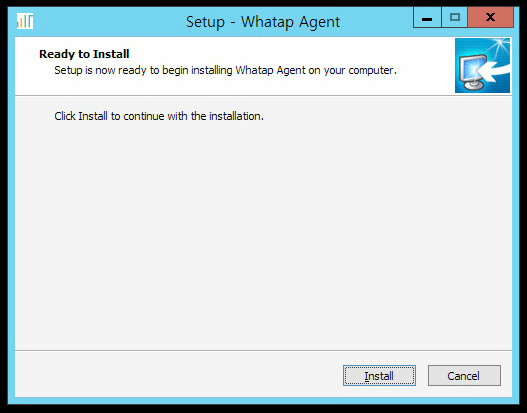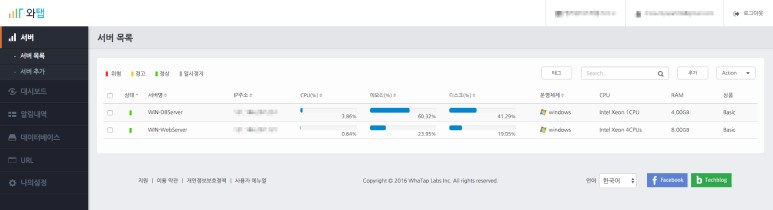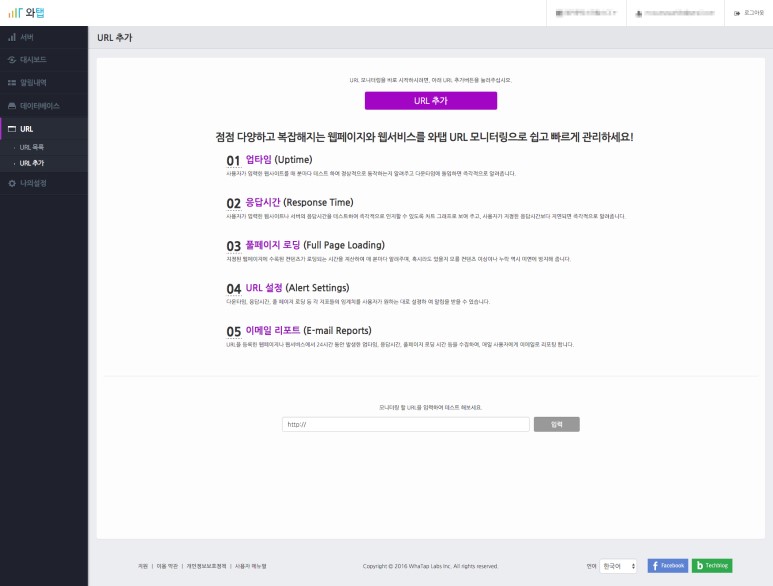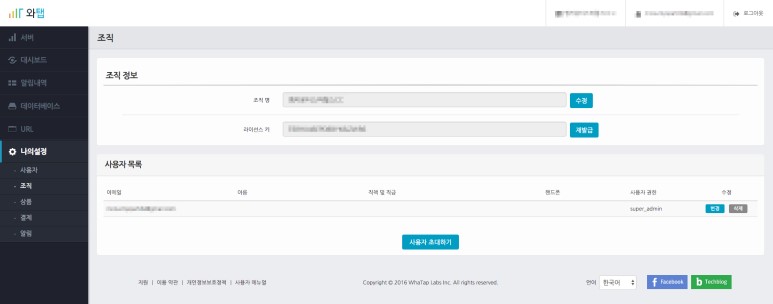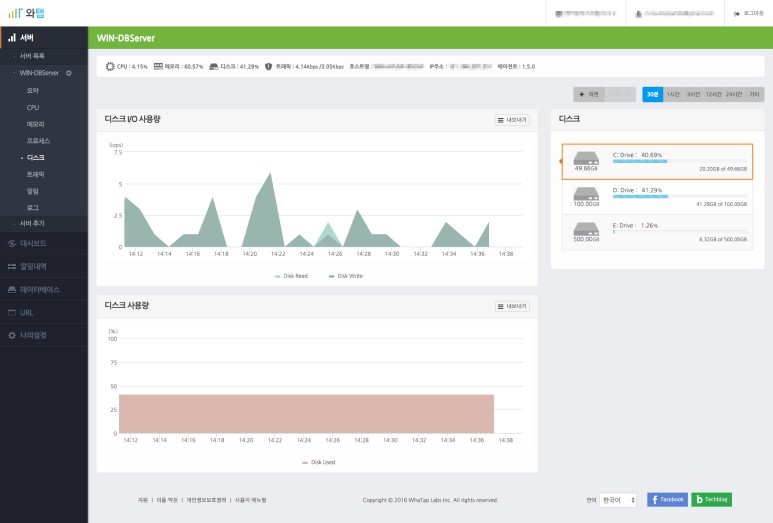많은 서버를 운영하는 것이 아니므로 그때 그때 생각날 때 운영 중인 서버에 직접 접근해서
서버의 상태를 모니터링 하곤 했다. 하지만 서버의 중요도나 운영 댓 수가 늘어남에 따라 보다 편리한
모니터링 환경에 대해 생각을 하게 되었다.
그러다가 알게 된 것이 WHATAP.IO 이다.
주소는 http://whatap.io
와탭이오~ㅋㅋ
와탭은 클라우드 기반의 가입형 무료 모니터링 서비스이다.
무료의 경우 모니터링 자료 보관 기간이 24시간이다.
유료는 모두 1년간 보관되며 통계를 확인할 수 있다.
(무료라고 하긴 하는데.. 추가적인 옵션에 따라 비용이 발생한다. 기본적인 모니터링의 경우 무료)
서버에 에이전트를 설치해두고 웹/모바일웹/앱(iOS/Android)에 로그인을 하면 등록한 서버의 CPU, MEMORY, DISK, NETWORK 등의 모니터링을 할 수 있고 로그 분석 등도 가능하다.
지원되는 서버는 Linux(Ubuntu, Debian, CentOS, Redhat, AMI), Windows 등이 있고
유료 서비스의 경우 Database Monitoring도 가능하다.
지원하는 Database는 현재 Oracle, MySQL, MS-SQL 이렇게 3종류를 지원한다.
거두절미하고 스크린 샷과 함께 와탭 투어를 떠나보자!
와탭의 홈페이지 화면이다. 깔끔하게 생긴 게 내 스타일이다…ㅎ
회원 가입은 무료이다. (가입하는데 돈을 받으면 누가 가입하리오…)
요구하는 정보도 회사명(개인명이나 닉네임도 가능하다.), 로그인 시 사용되는 이메일, 비밀번호로 간단하다.
가입을 했으면 로그인을 해야겠지….
로그인을 하면 본인의 아이디에 할당된 라이센스 키를 확인 할 수 있으며 Agent 설치 시 해당 라이센스키를 입력하면
대시보드에 해당 서버의 모니터링 정보가 뜨게 된다.
모니터링 대상이 되는 서버에 Whatap Agent를 다운로드한다.
Whatap Agent의 셋업 파일 용량은 597kb으로 아주 경량이다.
필자는 현재 회사에서 운영 중인 Windows 2012 R2 서버에 설치를 해 보았다.
Setup 파일을 실행시키자.
설치 과정은 굳이 넣지 않아도 된다 생각하지만 그래도 정성들여서 작성하기 위해..
스크린샷을 찍었다 ㅎㅎ
아까 회원 가입 후 로그인 시 ‘서버추가’ 페이지에서 확인 한 ‘라이센스 키’를 입력한 후 Next를 클릭!
이제 Install을 누르면 설치가 진행된다.
설치 완료!!!
설치 진행 중인 화면을 찍으려도 했지만…
Install을 누르자마자 이 화면이 나타나버렸다… 당황…
Finish를 누르면 바로 Agent가 실행된다.
몇 분 정도 기다리면 Whatap 대시보드에서 방금 설치한 서버의 정보가 뜨게 된다.
실행된 Whatap Agent의 프로세스 정보.
실행 시 4.7MB의 메모리를 사용한다. 이 또한 상당히 경량의 프로세스임을 확인할 수 있다.
필자는 회사에서 운영 중인 웹 서버와 DB 서버를 추가했다.
위와 같이 Whatap Agent가 설치된 서버가 목록에 뜨는 것을 확인할 수 있다.
추가된 서버의 전체 통계를 볼 수 있는 대시보드이다.
이제 막 추가해서 뜬 오류 등이 없기에 깔끔한.. 기본 화면이다.
서버 연결을 끊어서 문제를 발생시켜 보았다.
위와 같이 경고가 뜬다.
메일로도 알려주고, 앱에서 푸시를 받도록 설정이 되어 있으면 앱으로도 알림이 날아온다.
(문제를 발생시킨 서버는 테스트용 서버라서 필자는 무사하다.)
이렇게 문제 발생 즉시 PUSH가 날아온다…
정말 편리하다…
알림내역 대시보드이다.
발생한 문제, 경고 등이 통합적으로 표시된다.
알림내역 대시보드이다.
발생한 문제, 경고 등이 통합적으로 표시된다.
데이터베이스 모니터링을 하는 페이지이다.
무료 서비스에서는 이용할 수 없는 기능이다.
아예 링크를 안 보이게 해 두었으면 한다…ㅋㅋ
위에서도 언급했듯이 Oracle, MySQL MS-SQL을 지원하는 것을 알 수 있다.
DB 서버 모니터링을 위해 추가하는 페이지이다.
페이지에 설명된 대로 따라 하면 쉽게 모니터링을 진행할 수 있다.
또 하나의 유용한 기능이다.
URL 모니터링 기능으로써 추가한 URL을 일정 시간마다 모니터링해서 업타임, 응답시간, 풀 페이지 로딩, 경고 알람 설정, 이메일 리포트 등이 가능하다.
나의 설정 페이지이다.
이 곳에서 실명 인증을 할 수 있으며, 가입 시 입력했던 정보들을 수정할 수 있다.
제일 하단에는 계정 탈퇴 기능이 보인다.
(이유를 입력한 상태에서 탈퇴를 누르면 확인 창이 안 뜨고 바로 탈퇴 처리가 되므로 주의해야 한다.)
나의 설정 – 조직 페이지이다.
조직을 관리할 수 있다.
조직원을 모집하고… (아 이게 아니지…@_@)
소속된 조직명을 수정하거나 라이센스 키를 재 발급받을 수 있다.
재발급은 누르는 즉시 라이센스 키가 변경되므로 주의해야 한다.
나의 설정 – 상품 페이지이다.
현재 이용중인 ‘무료’ 상품과 상위 3가지의 유료 상품의 가격과 이용 가능 특전(?) 등을 확인 가능하다.
하단의 ‘상품 이용 현황’ 리스트 우측의 ‘변경’ 버튼은 실명 인증을 해야만 작동한다.
실명 인증을 하고 ‘변경’ 버튼을 누르면 다음과 같은 창이 뜨면서 이용중인 상품을 변경할 수 있다.
‘Professional’을 선택하고 ‘확인’ 버튼을 눌러보니 바로 서비스가 적용이 된다.
선불제가 아닌 후불제인가 보다… 변경 후 ‘결제’ 메뉴에 들어가 봐도 데이터가 없는 것으로 보아
후/불/제… 괜히 결제할 필요는 없으므로 다시 ‘Basic’으로 변경했다.
나의 설정 – 결제 페이지이다.
신청한 유료 서비스를 결제하는 페이지이다.
이용 한 것이 없으므로.. 데이터는 없음~
나의 설정 – 알림 페이지이다.
알림을 받을 언어, 시간대, 그리고 앱에서 로그인 한 디바이스 별 알림 사용 여부 등을 설정할 수 있다.
모바일 장치를 삭제할 수도 있다.
테스트 삼아 삭제해 보았는데 바로 삭제가 된다.
여기서 삭제를 하면 단순히 PUSH 전송만 멈추나 보다…
앱을 띄우면 그냥 다시 생긴다.. 왜 만들어둔 기능인지 모르겠다.
서버 – 요약 페이지…
서버 목록에서 특정 서버를 선택하면 볼 수 있는 요약 화면이다.
CPU 사용량, 메모리 사용량, 디스크 사용량, 트래픽 사용량, 알림 내역, 서버 정보 등을 한눈에 확인할 수 있다.
서버 – CPU 페이지…
요약 화면에서 확인했던 CPU 사용량 그래프를 좀 더 디테일 하게 확인할 수 있다.
서버 – 메모리 페이지…
메모리 사용량을 디테일 하게 확인할 수 있다.
서버 – 프로세스 페이지…
CPU, 메모리, 프로세스 수를 확인 가능하며 우측에는 실행 중인 프로세스 리스트를 확인 가능하다.
‘수’라고 되어있어서 저게 뭐지?라고 생각했는데 하단을 보니 ‘Process Count’라고 쓰여 있어서 알았다.
의심스러운 프로세스 등도 웹/앱에서 바로 확인이 가능하니까 편리하다.
서버 – 디스크 사용량 페이지…
디스크 I/O 사용량과 전체 용량 대비 사용량.. 파티션 별 사용량을 확인 가능하다.
서버 – 트래픽 페이지…
트래픽 I/O 사용량과 전체 트래픽 사용량을 확인 가능하며 네트워크 인터페이스 별로 실시간 이용량을 확인할 수 있다.
필자의 회사 서버는 가상화로 운영 중이며 1개의 네트워크 인터페이스만을 사용 중인 관계로 1개의 네트워크 카드가 확인된다.
선택한 서버의 알림 설정을 하는 페이지이다.
각 항목별 수치, 시간 등을 설정 가능하고 서버 재 부팅 알림 등이 가능하다.
서버 – 로그 관리 페이지…
서버의 로그 중 특정 단어 등을 필터링하여서 이벤트 발생 시 알림을 받을 수 있는 기능이다.
서버 재부팅, 혹은 서버 중단 등에 해당하는 단어로 필터링을 걸어두면 설정한 이벤트 발생 시 알림이 날아온다 띵동~
위와 같이.. 전반적인 와탭의 기능 및 페이지를 살펴보았다.
이제 사용한 지 하루.. 유료가 아닌 무료 기능을 사용 중이기에 더 깊은 내용을 테스트할 수는 없지만..
활용하기에 따라 상당히 편리한 모니터링 툴이 될 것 같다.
다양한 환경의 서버에 활용할 수 있어서 맘에 들고, 무료로 제한적이나마 모니터링을 할 수 있어서 좋다.
더더욱 믿음이 가는 것은 IDC 서버 관리 전문 개발자들이 모여서 직접 만들었다고 한다.
다양한 모니터링 환경을 접해보지 않아서 잘은 몰라도.. 나의 모니터링 첫 스타트 치곤 꽤 괜찮은 서비스이다.
[와탭 매뉴얼] http://whatap.hbox.a3c.co.kr/doc%2Fwhatap_user_guide_v1.10.pdf
[와탭 제품 홍보 동영상] https://www.youtube.com/watch?v=-aiHtO9DC7U